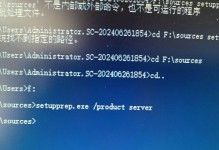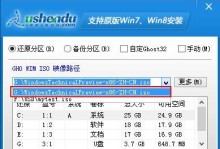固态硬盘(SSD)在现代计算机中越来越受欢迎,它们具有更高的传输速度和更好的耐用性。安装分区可以帮助我们更有效地管理硬盘空间并提高系统性能。本文将详细介绍如何使用固态硬盘安装分区,以及一些注意事项。

一、什么是固态硬盘?
固态硬盘是一种使用闪存存储技术的存储设备,它不像传统的机械硬盘那样需要旋转磁盘和移动磁头来读取数据。相比之下,固态硬盘具有更快的读写速度、更低的能耗以及更好的抗震性能。
二、为什么要安装分区?
安装分区可以将硬盘空间划分成多个逻辑单元,每个分区可以独立管理。这样做的好处是可以更好地组织文件和数据,并且当系统崩溃或出现问题时,不会影响整个硬盘上的数据。

三、备份数据
在安装分区之前,务必备份重要的数据。虽然我们尽力保证分区过程中不会丢失数据,但事先备份可以避免任何意外情况。
四、选择合适的分区工具
在安装分区之前,需要选择合适的分区工具。Windows操作系统自带了一个磁盘管理工具,可以满足一般用户的需求。如果你需要更高级的功能,也可以考虑使用第三方分区工具,例如DiskGenius、EaseUSPartitionMaster等。
五、了解分区类型
在进行分区之前,了解各种分区类型非常重要。常见的分区类型有主分区、扩展分区和逻辑分区。主分区和逻辑分区可以用于存储数据和安装操作系统,而扩展分区则可以划分更多的逻辑分区。
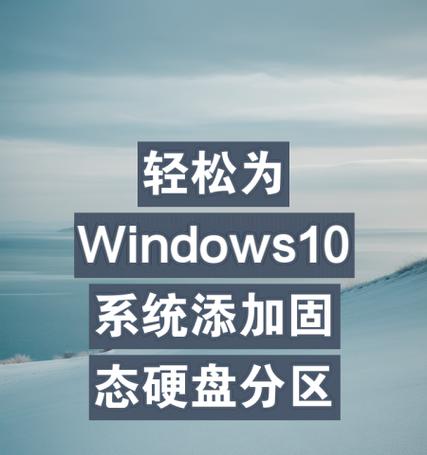
六、计划你的分区方案
在安装分区之前,最好提前计划好你的分区方案。根据个人需求和硬盘容量,决定每个分区的大小。例如,你可以划分一个用于操作系统安装的主分区,一个用于存储个人文件和数据的逻辑分区。
七、开始分区
打开磁盘管理工具,找到固态硬盘,并右键点击选择“新建简单卷”。按照向导的指引,选择分区大小、文件系统和分区名称等。一般情况下,我们可以选择NTFS文件系统,并将分区格式化为默认的大小。
八、调整分区大小
如果你事先没有计划好分区大小,或者需要调整已有的分区大小,也可以使用磁盘管理工具进行调整。在磁盘管理工具中,右键点击分区,选择“收缩卷”或“扩展卷”来调整分区大小。
九、命名分区
为了更好地管理分区,可以为每个分区设置一个易于识别的名称。例如,将主分区命名为“系统盘”,将存储个人文件的逻辑分区命名为“数据盘”。
十、格式化分区
在分区创建完成后,我们需要对分区进行格式化。格式化会清除分区上的所有数据,因此请确保提前备份重要数据。在磁盘管理工具中,右键点击分区并选择“格式化”,然后按照向导的指引完成格式化过程。
十一、挂载分区
在完成格式化之后,我们需要将分区挂载到系统上,以便能够访问该分区。在磁盘管理工具中,右键点击已格式化的分区,选择“更改驱动器号和路径”,然后点击“添加”来挂载分区。
十二、设定分区为启动分区(可选)
如果你计划在固态硬盘上安装操作系统,需要将其中一个主分区设定为启动分区。在磁盘管理工具中,右键点击主分区,选择“设为活动分区”,然后点击“是”来设置启动分区。
十三、检查分区
在完成分区过程后,务必检查每个分区是否正常工作。打开资源管理器,检查各个分区是否正常显示,并尝试在各个分区中存储和读取文件。
十四、优化固态硬盘性能
为了进一步提升固态硬盘的性能,我们可以进行一些优化操作。例如,禁用系统休眠、关闭磁盘写缓存以及启用TRIM命令等。
十五、
通过以上步骤,我们可以轻松地在固态硬盘上安装分区。这不仅可以提高系统的运行速度和存储效率,还可以更好地组织和管理文件。请记住,在进行任何分区操作之前,请务必备份重要数据,并谨慎操作。